Ako vložiť heslo na notebook
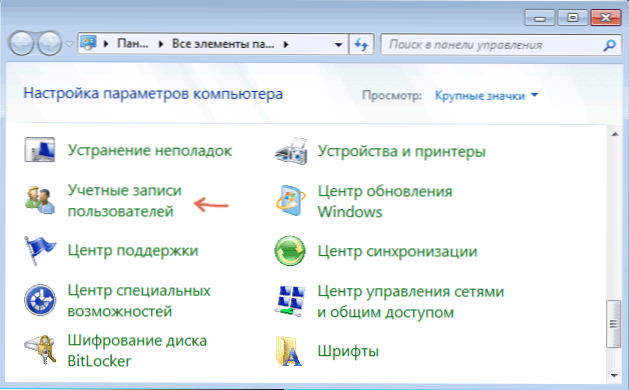
- 693
- 19
- Štefan Šurka
Ak chcete chrániť svoj prenosný počítač pred prístupom cudzincov, potom je možné, že naň chcete dať heslo, bez toho, aby vedomosti, do ktorých nikto nemôže vstúpiť do systému. To sa dá urobiť niekoľkými spôsobmi, z ktorých najbežnejším je nastaviť heslo na vchod do systému Windows alebo vložiť heslo na notebook do BIOS. Cm. Tiež: Ako vložiť heslo do počítača.
Obe tieto metódy sa budú brať do úvahy v týchto pokynoch, ako aj o informáciách o ďalších možnostiach na ochranu prenosného počítača heslom, ak sa na ňom ukladajú skutočne dôležité údaje a je potrebné vylúčiť možnosť získania prístupu k nim.
Nastavenie hesla pri vstupe do systému Windows
Jedným z najjednoduchších spôsobov, ako nainštalovať heslo na notebook, je ho nainštalovať do samotného operačného systému Windows. Táto metóda nie je najspoľahlivejšia (je relatívne ľahké vynechať alebo zistiť heslo v systéme Windows), ale je celkom vhodná, ak to jednoducho potrebujete, aby nikto nepoužil vaše zariadenie, keď ste na chvíľu odišli.
Aktualizácia 2017: Samostatné pokyny na inštaláciu hesla pre vstup do systému Windows 10.
Windows 7
Ak chcete vložiť heslo do systému Windows 7, prejdite na ovládací panel, zapnite typ „ikony“ a otvorte položku „User Accounts“.
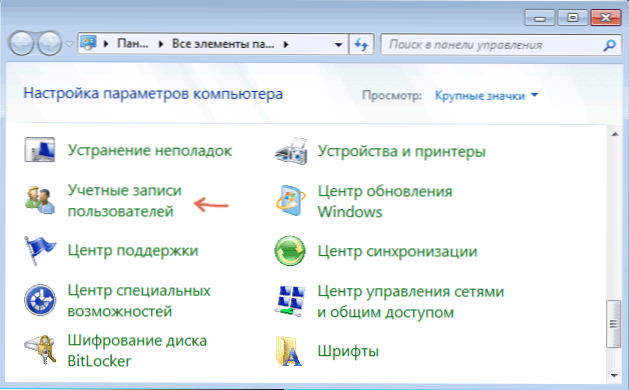
Potom kliknite na položku „Vytvoriť heslo svojho účtu“ a nastavte heslo, potvrdenie hesla a náznak pre neho a potom použite vykonané zmeny.
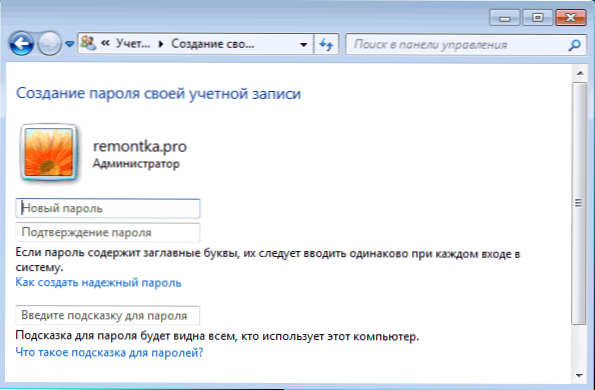
To je všetko. Teraz, keď zapnete laptop pred vchodom do Windows, budete musieť zadať heslo. Okrem toho môžete stlačiť klávesy Windows + L na klávesnici a zablokovať prenosný počítač pred zadaním hesla bez jeho vypnutia.
Windows 8.1 a 8
V systéme Windows 8 môžete urobiť to isté nasledujúcimi spôsobmi:
- Prejdite na ovládací panel - Užívateľské účty a kliknite na bod „Zmena účtu v parametroch počítača“, prejdite do odseku 3.
- Otvorte pravý panel systému Windows 8, kliknite na položku „Parametre“ - „Zmena počítačových parametrov“. Potom prejdite na položku „účty“.
- V správe účtov môžete nastaviť heslo, zatiaľ čo nielen text, ale aj grafické heslo alebo jednoduchý kód PIN.
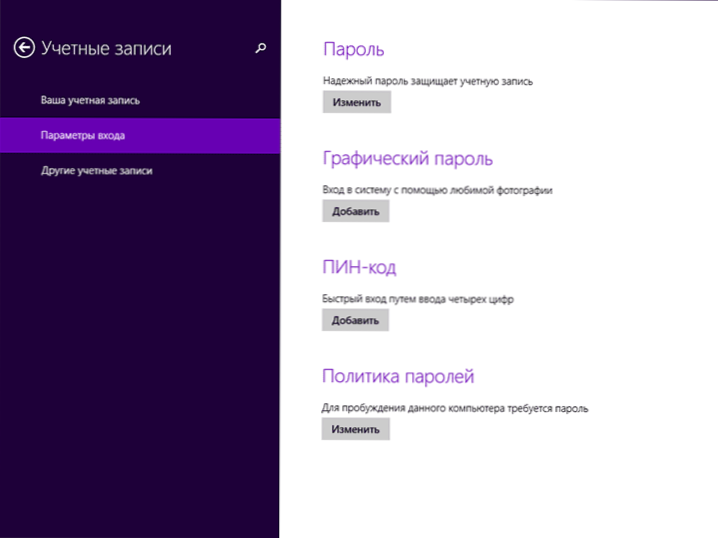
Uložte nastavenia, v závislosti od zadania systému Windows, budete musieť zadať heslo (text alebo grafika). Podobne ako v systéme Windows 7 môžete kedykoľvek zablokovať systém bez vypnutia prenosného počítača stlačením klávesu Win + L na klávesnici.
Ako vložiť heslo do laptop BIOS (spoľahlivejší spôsob)
Ak nainštalujete heslo do prenosného počítača BIOS, bude to spoľahlivejšie, pretože v tomto prípade môžete heslo upustiť iba vytiahnutím batérie z základnej dosky notebooku (s zriedkavými výnimkami). To znamená, že sa obáva, že niekto vo vašej neprítomnosti bude schopný zahrnúť a pracovať pre zariadenie, bude musieť byť menej.
Ak chcete vložiť heslo na notebook do systému BIOS, musíte sa do neho najskôr dostať. Ak nemáte najnovší notebook, potom je zvyčajne potrebné stlačiť kláves F2, keď zadáte BIOS, keď sa zapnete (tieto informácie sa zvyčajne zobrazujú v dolnej časti obrazovky, keď ho zapnete). Ak máte novší model a operačný systém, potom sa článok môže hodiť, ako ísť do systému BIOS v systéme Windows 8 a 8.1, pretože obvyklé stlačenie klávesu nemusí fungovať.
Ďalší krok, ktorý budete musieť nájsť v sekcii BIOS, kde môžete nainštalovať heslo používateľa (heslo používateľa) a heslo supervízora (heslo správcu). Stačí nainštalovať heslo používateľa, v tomto prípade sa heslo požaduje, aby zapol počítač (načítanie OS) a zadanie nastavení BIOS. Na väčšine notebookov sa to deje približne rovnakým spôsobom, dám niekoľko snímok obrazovky, aby som zistil, ako presne.
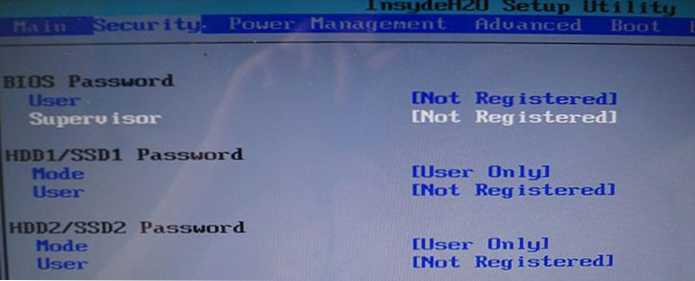
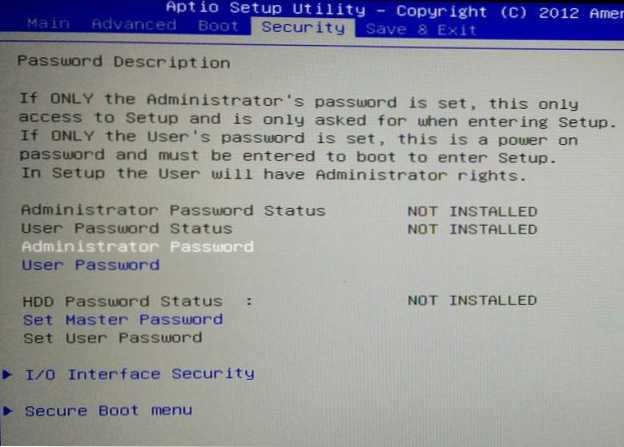
Po nainštalovaní hesla prejdite do výstupného bodu a vyberte „Uložiť a nastavenie výstupu“ (uložte a choďte von).
Iné spôsoby, ako chrániť notebook heslom
Problém s vyššie uvedenými metódami je v tom, že takéto heslo na notebooku chráni iba pred vašim príbuzným alebo kolegom - nebudú schopní niečo nainštalovať, prehrať alebo pozerať na internet bez jeho vstupu.
Vaše údaje však zostávajú nechránené: Napríklad, ak odstránite pevný disk a pripojíte ich k inému počítaču, všetky z nich budú úplne k dispozícii bez akýchkoľvek hesiel. Ak máte záujem o bezpečnosť údajov, údaje pre šifrovanie údajov, napríklad VeraCrypt alebo Windows BitLocker, pomôžu tu, vstavaná funkcia šifrovania systému Windows. Ale toto je téma samostatného článku.

